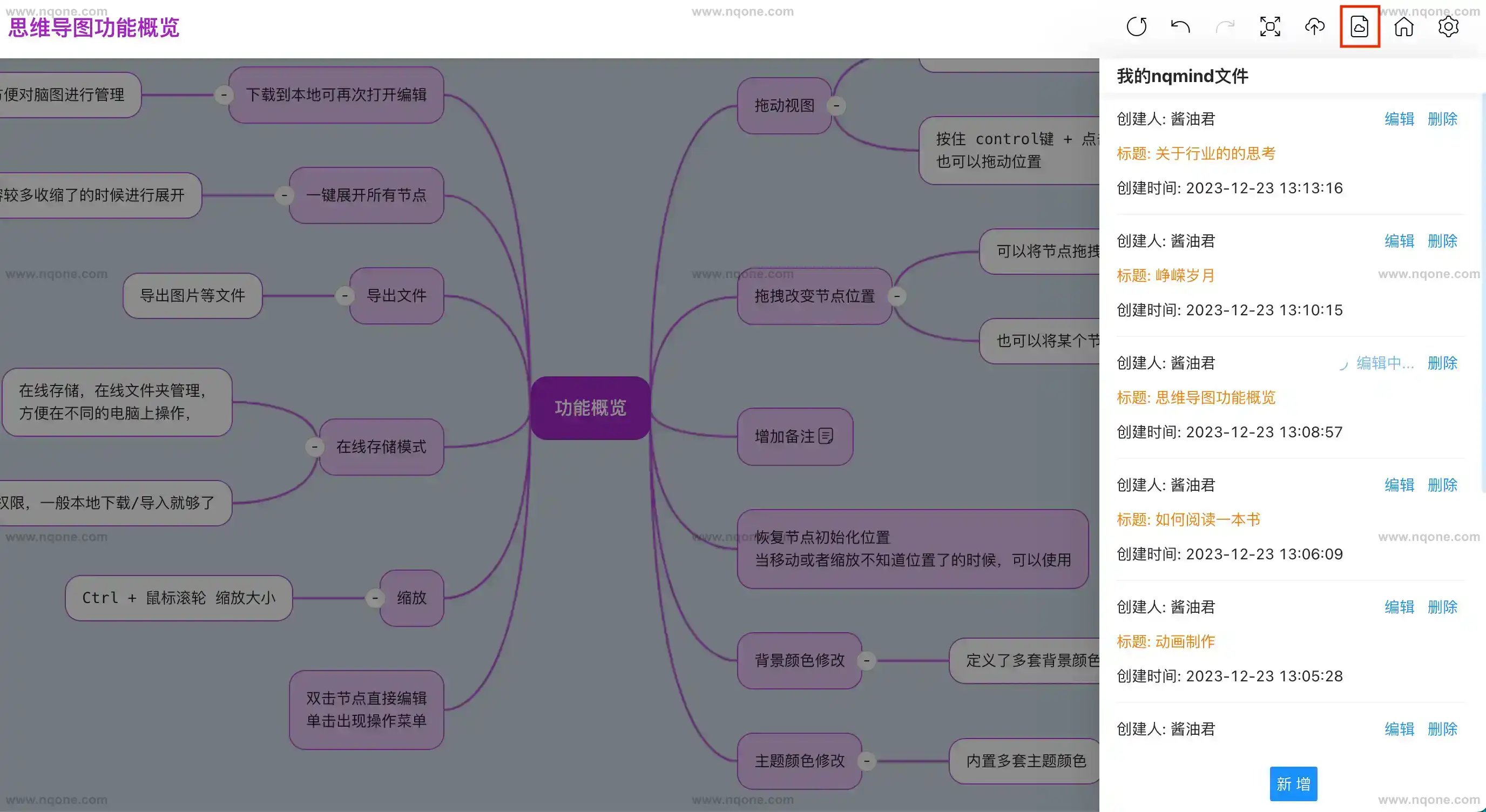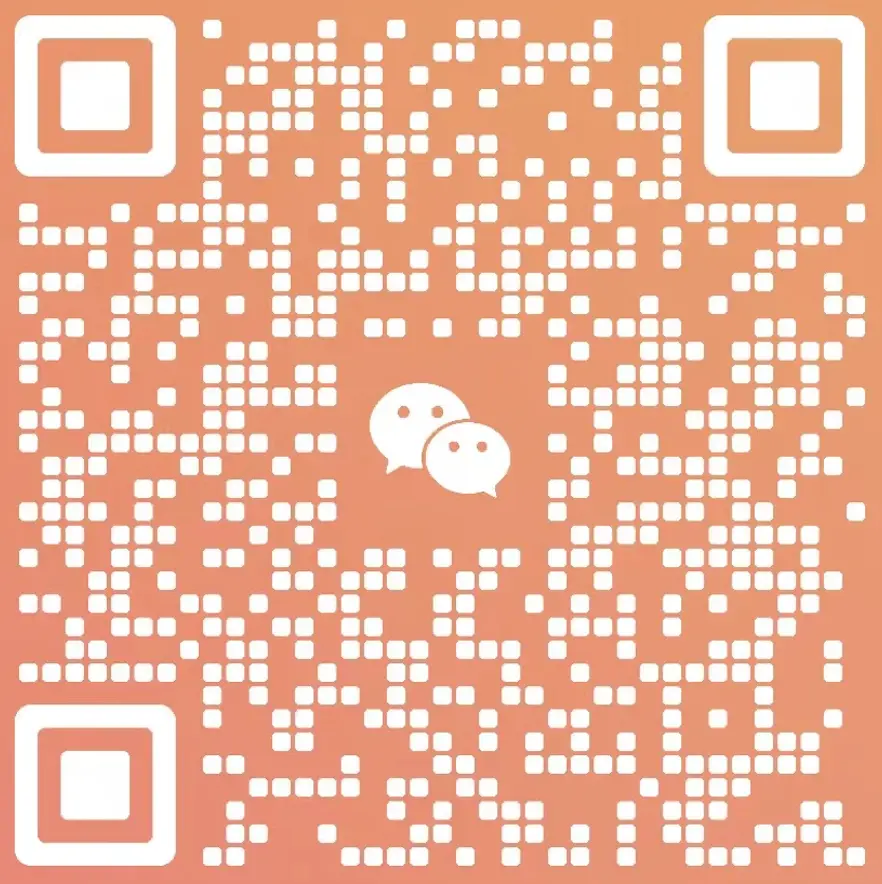nqmind思维导图使用指南
整体功能
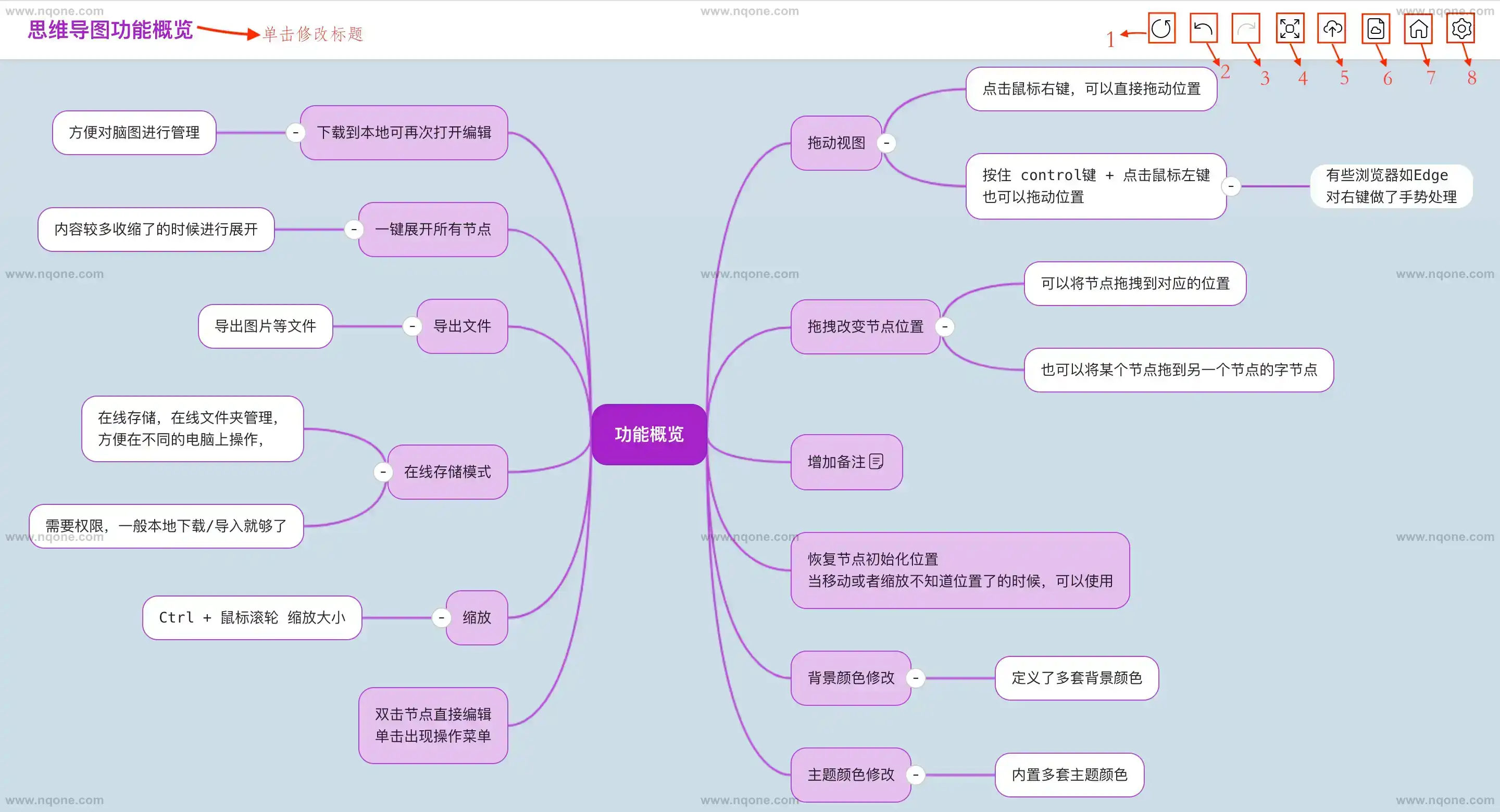
- 序号 1: 位置恢复。如果移动了位置或者缩放了大小, 点击该图标可默认到初始化位置。
- 序号 2: 回撤。支持有限步骤的回撤。
- 序号 3: 前进。支持有限步骤的前进。
- 序号 4: 展开所有节点。如果节点收缩了, 想要全部展开, 可以通过点击该按钮全部展开。
- 序号 5: 保存至云端。在线编辑模式, 可将内容存储到服务器上。
- 序号 6: 云端文件查看。在线编辑模式, 可查看自己保存至服务器的文件, 并且可在面板对各个保存的文件进行增删改查。
- 序号 7: 前往网站主页。点击可快速到网站主页面。
- 序号 8: 设置和一些常用功能。可设置主题和背景颜色,可以下载以及打开本地文件,导出图片等。
设置面板
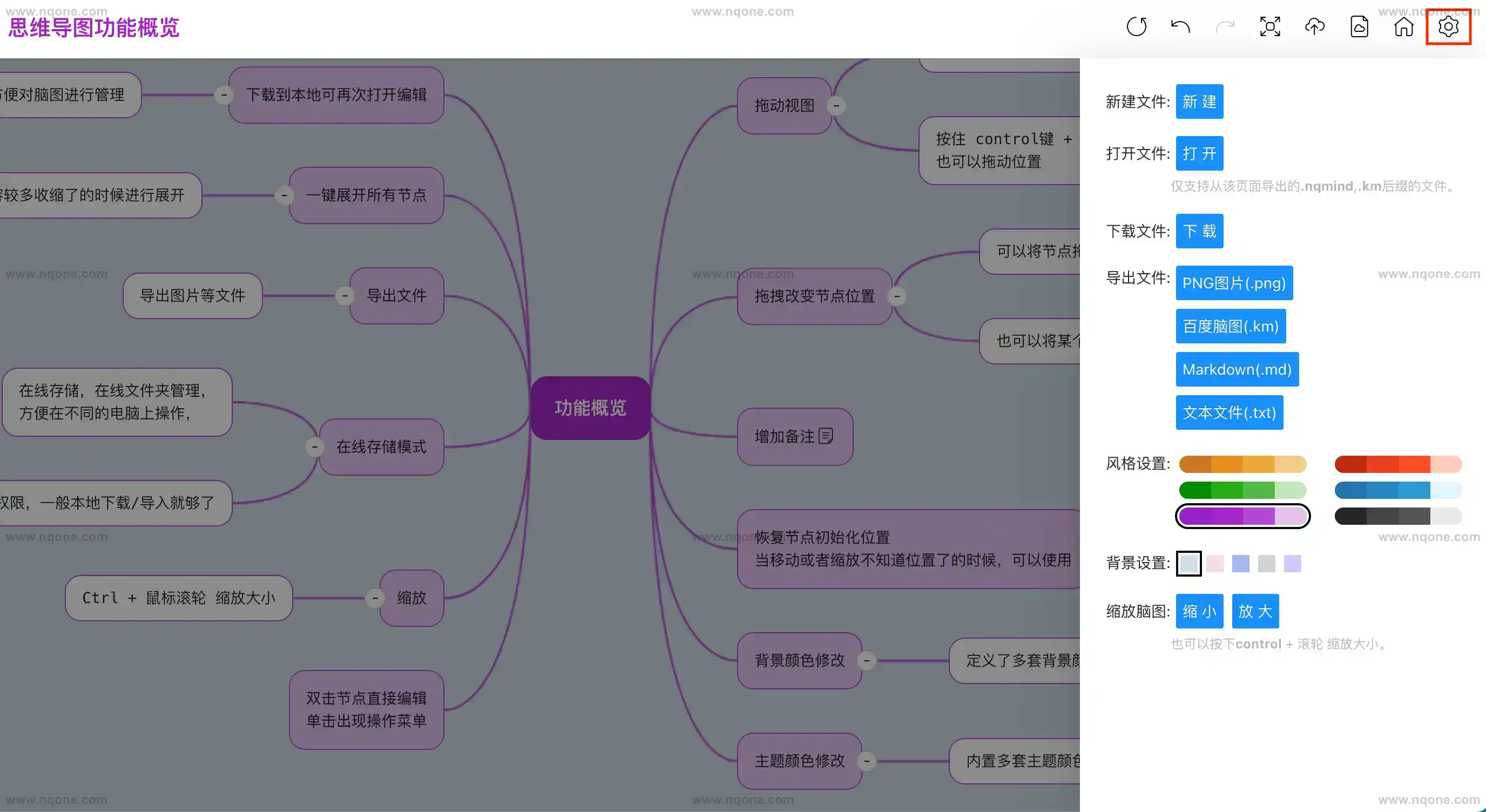
在线编辑模式